아이폰 다크모드 설정과 해제 및 배경화면 적용법
장시간 모바일 사용으로 지친 눈을 위해 아이폰 다크모드 설정은 선택이 아닌 필수!
하루 아니 단 몇 시간 동안이라도 스마트폰 없이는 생활이 안될 정도로 우리는 모바일 기기에 사로잡혀있습니다. 저 역시 하루 일과 중 저녁에 누워 영상을 시청하는 게 유일한 행복인 것 같아요. 다들 아시듯 컴퓨터 및 휴대폰 모니터에서 나오는 불빛을 오랜 시간 보게 되면 눈이 피로해지는데요. 그 이유는 블루 라이트 때문이에요. 디스플레이는 기본적으로 빛의 삼원색인 RGB의 혼합으로 색을 표현하는데요. 기본 흰색으로 표현하기 위해서는 색온도를 맞춰야 되기 때문에 파란색 계열의 소자를 많이 이용합니다. 이 화면을 오래 보게 되면 눈이 쉽게 피로해집니다. 이 해결책으로 제조사 측에서는 os 시스템에 어두운 화면으로 배경을 바꿔주는 기능을 지원하기 시작했는데요. 오늘은 그 적용 방법에 대해 알아보겠습니다.
모든 내용을 영상으로 정리했어요.
Key Point
- 적용 방법
- 카톡 테마 설정

아이폰 다크모드 설정 및 배경화면
1. 설정 2. 디스플레이 및 밝기 3. 다크모드 적용
iPhone의 다크모드는 ios13 버전에서 적용되기 시작했어요. 따라서 해당 버전 이상 되어야 설정이 가능합니다.
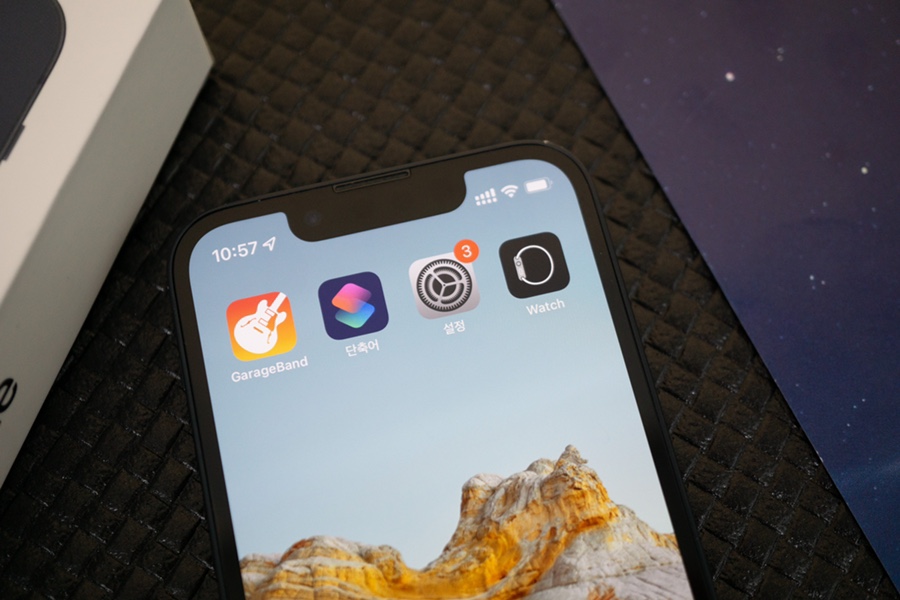
먼저 설정으로 들어가줍니다.
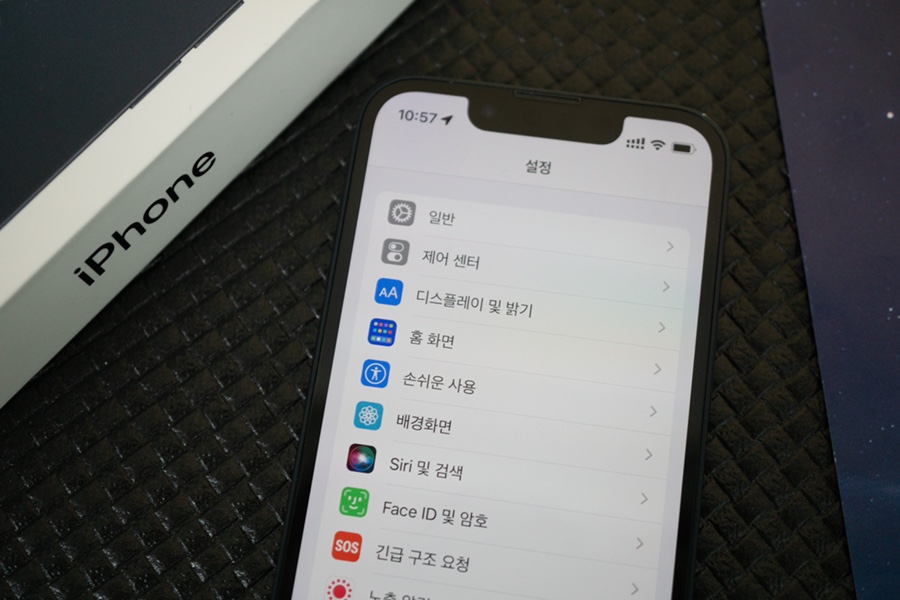
디스플레이 및 밝기 항목을 클릭해 줘요.
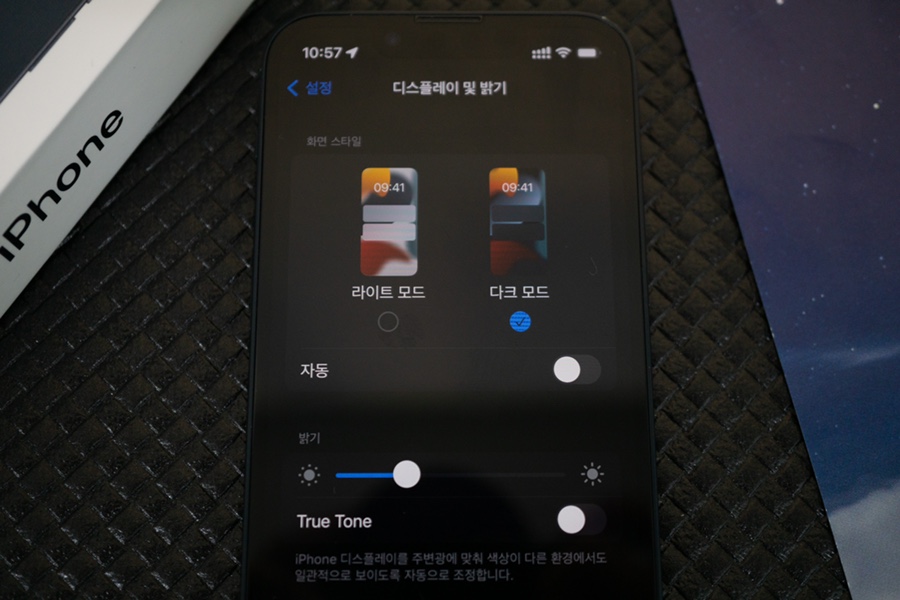
화면 스타일에 두 가지가 보일 텐데요. 여기서 오른쪽을 선택해 주면 됩니다.
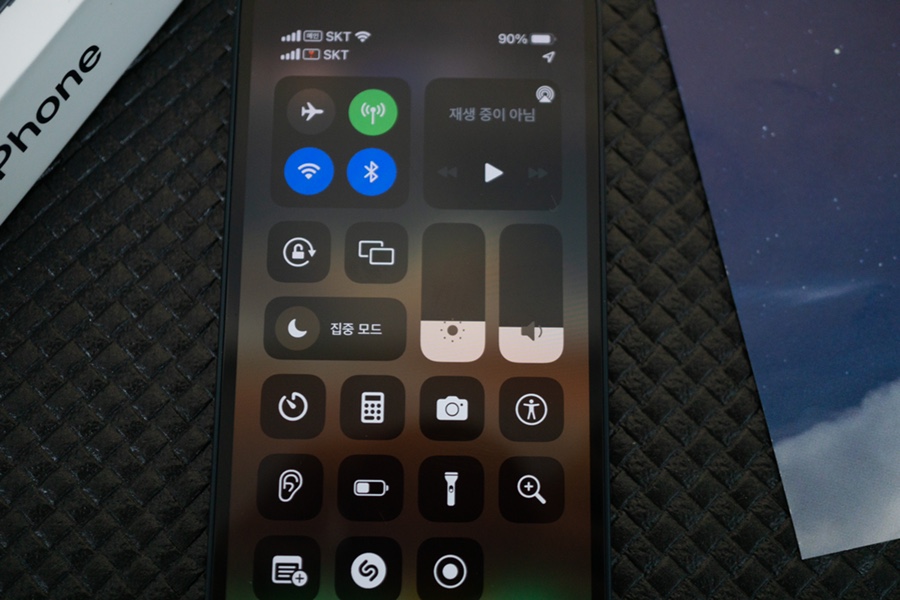
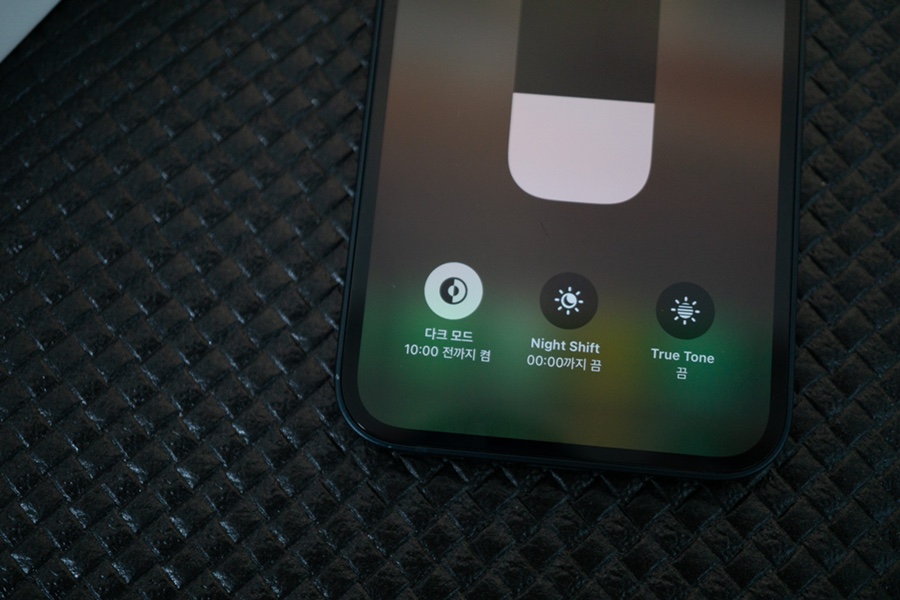
굳이 설정으로 들어가지 않더라도 제어센터에서 밝기 항목을 길게 터치하면 바로 적용시킬 수 있습니다.
내가 원하는 시간에만 바뀌었으면 좋겠어요.
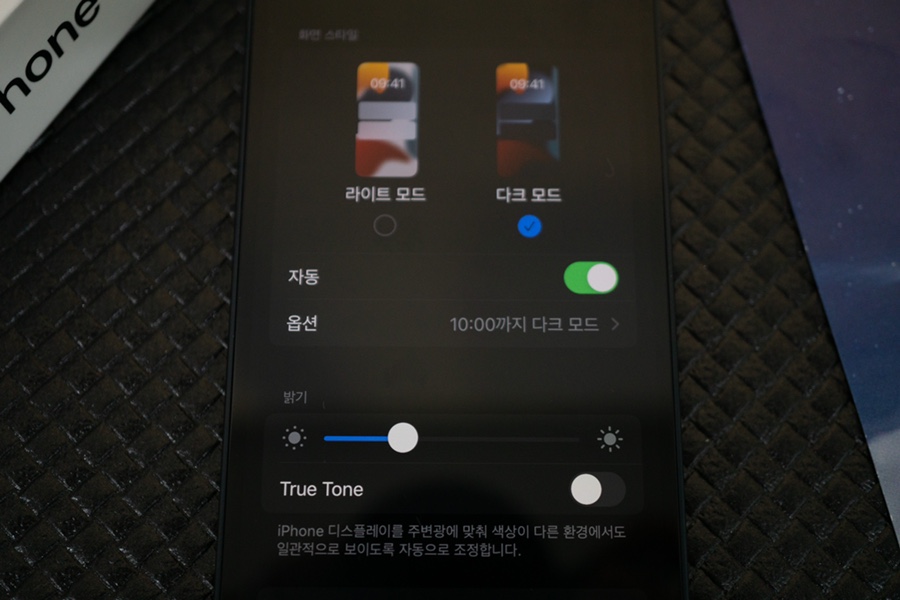
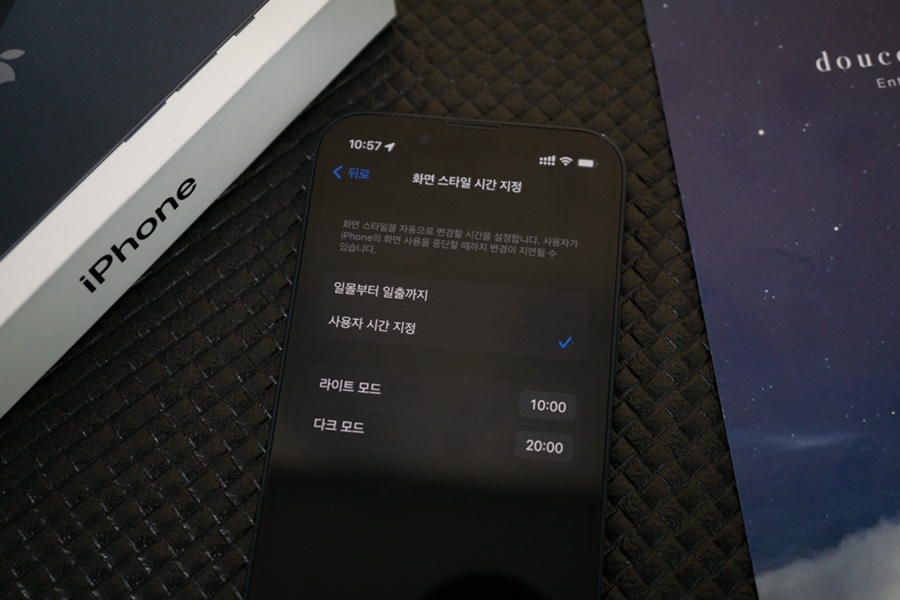
아래 자동을 켜줍니다. 그리고 옵션으로 들어가서 아이폰 다크모드를 실행할 시간을 세팅해 줄 수 있는데요. 주로 밤에 해당 모드를 적용하니 저녁 시간대로 맞춰주면 더욱 좋겠죠.
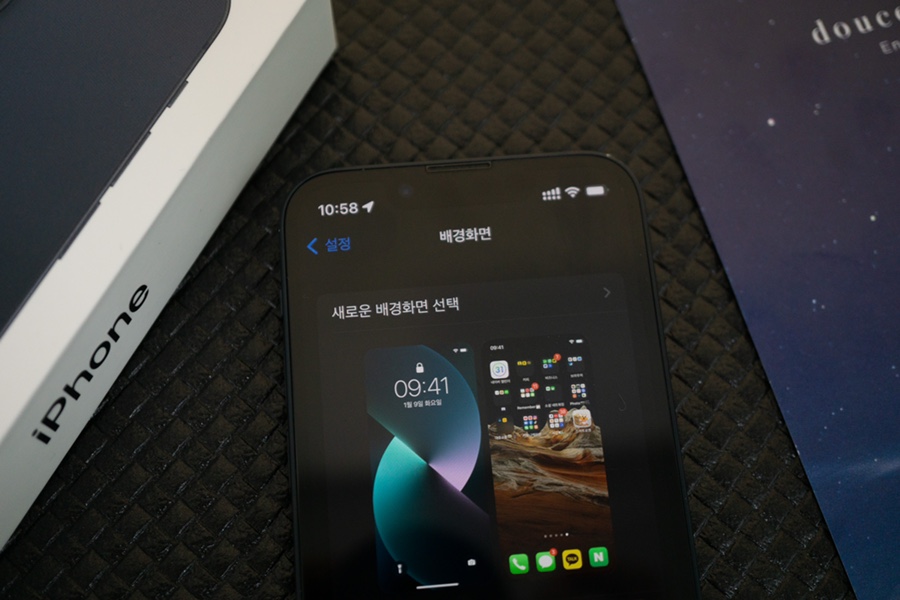
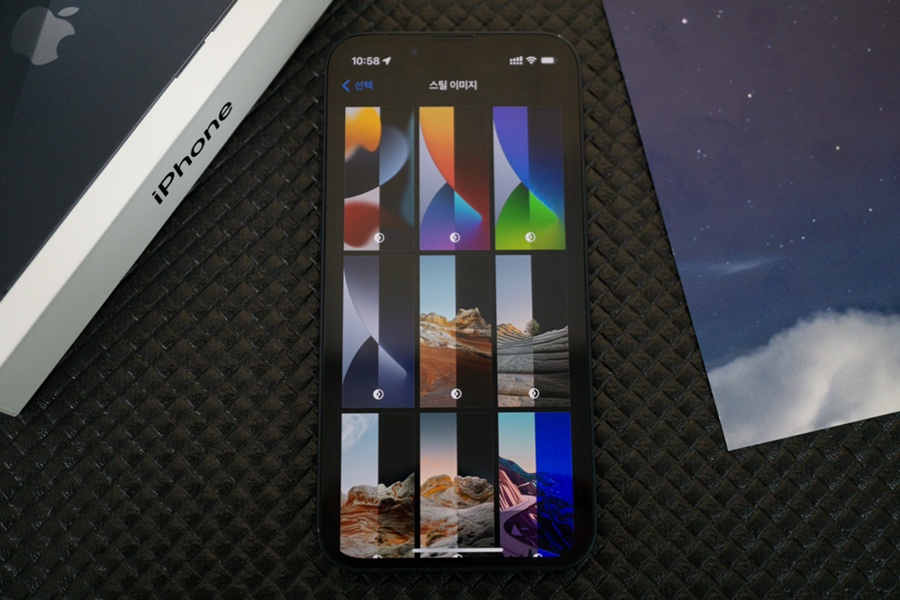
만약 아이폰 다크모드로 설정했는데 배경화면이 밝은 이미지라서 불편하다면 모드에 따라 바뀌는 배경화면으로 설정도 가능해요. 스틸 이미지 및 Live에서 선택해 주면 되는데 아래 동그란 표시가 모드에 따라 변경이 가능한 이미지입니다.
카톡에도 적용하기
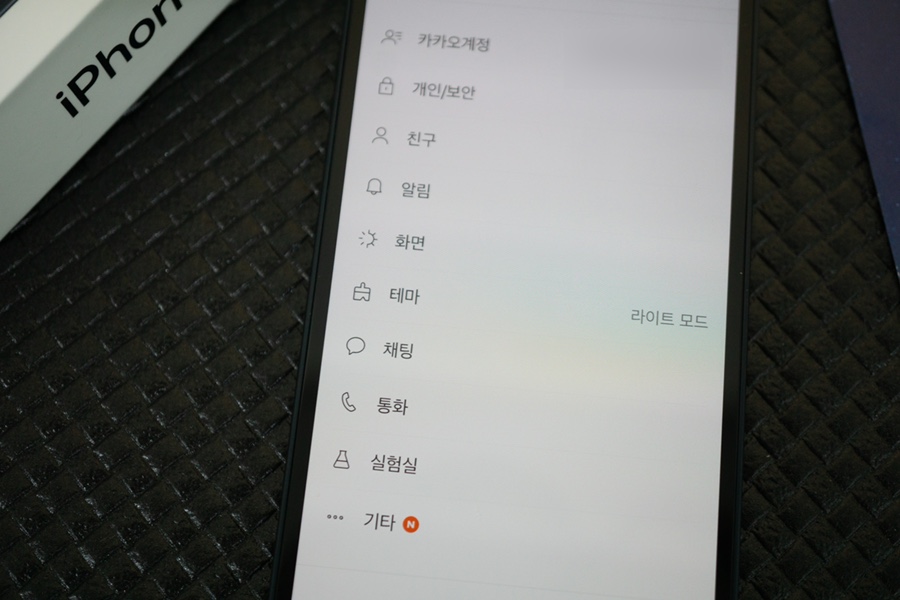
카톡 설정으로 들어간 다음
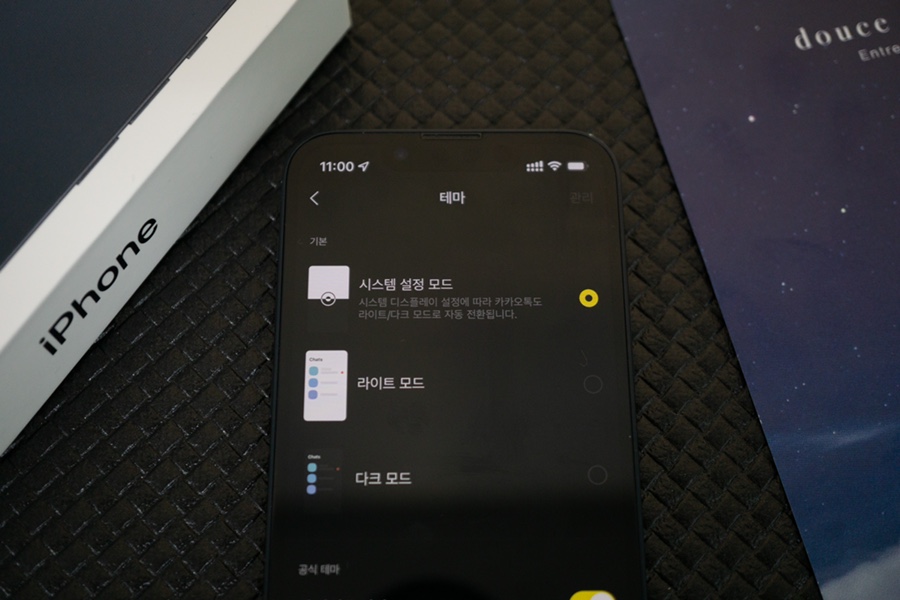
시스템 설정 모드를 선택해 주면 아이폰 다크 모드를 적용했을 때 자동으로 테마가 변경됩니다. 기본 화면은 바뀌나 다른 앱에서는 이렇게 따로 적용시켜줘야 돼요.
사실 처음에는 검정 화면이 너무 어둡게 느껴지고 적응이 안 될 수도 있습니다. 하지만 아이폰 다크모드가 적용된 이후 지금까지 3년 정도 사용하였는데 지금은 이게 없으면 안 될 정도입니다. 설정 방법이 어렵지 않으니 여러분도 꼭 세팅해 보면 좋을 것 같아요.